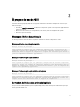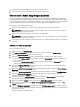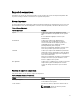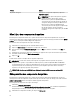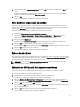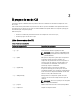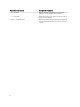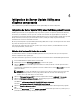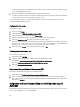Users Guide
Tâches Action
Exportation du rapport Pour exporter le rapport de comparaison, cliquez sur
Exporter le rapport.
REMARQUE : Vous pouvez enregistrer le rapport au
format .csv, .html ou .xml sur votre système.
Dans le cas des systèmes d'exploitation Windows,
assurez-vous que le nom du rapport ou le chemin de
sauvegarde du rapport n'excède pas 260 caractères.
Dans le cas des systèmes d'exploitation Linux,
assurez-vous que le nom du rapport ne comprend pas
plus de 255 caractères ou que le chemin de
sauvegarde du rapport ne comprend pas plus de 4096
caractères.
Mise à jour des composants du système
SUU compare les composants installés sur le système aux versions des composants disponibles dans l'espace de
stockage. Si les composants système sont plus vieux que la version d'espace de stockage, SUU active le bouton Mettre
à niveau dans le coin supérieur droit du Rapport de comparaison.
Pour mettre à niveau les composants de l'espace de stockage :
1. Sélectionnez les composants que vous souhaitez mettre à niveau.
2. Cliquez sur Mettre à niveau pour appliquer les composants sélectionnés.
3. Dans la boîte de dialogue Confirmer la mise à jour, cliquez sur Oui pour confirmer et continuer ou sur Non pour
annuler.
4. Pendant la mise à niveau des composants, SUU affiche un rapport de mise à jour. Une fois la mise à jour terminée,
SUU affiche la boîte de dialogue Mise à niveau terminée.
5. Cliquez sur OK.
L'état de la mise à niveau est indiqué dans le rapport de comparaison.
REMARQUE : Lors d'une mise à niveau, SUU copie tous les progiciels de mises à jour dans un répertoire
temporaire sur le système : <%systemdrive%>:\dell\suu pour les systèmes d'exploitation Microsoft Windows
et /var/log/dell/suu pour les systèmes d'exploitation Linux. Une fois la mise à niveau terminée, SUU supprime ce
répertoire temporaire. Si un redémarrage est nécessaire pour compléter la procédure de mise à niveau, le
répertoire est enregistré jusqu'à la fin de la procédure.
PRÉCAUTION : Ne retirez pas le DVD Dell Server Updates du lecteur de DVD lorsque vous exécutez SUU.
Rétrogradation des composants du système
SUU compare les composants installés sur le système aux versions des composants disponibles dans l'espace de
stockage. Si la version des composants est plus récente que la version de l'espace de stockage, SUU active le bouton
Activer la rétrogradation dans le coin supérieur droit du rapport de comparaison.
Pour rétrograder les composants de l'espace de stockage :
1. Sélectionnez Activer la rétrogradation.
SUU désactive la fonction Activer la mise à jour de la configuration du système, puis sélectionne uniquement les
composants plus récents que ceux de l'espace de stockage qui peuvent être rétrogradés.
2. Sélectionnez les composants à installer, puis cliquez sur Rétrograder.
14